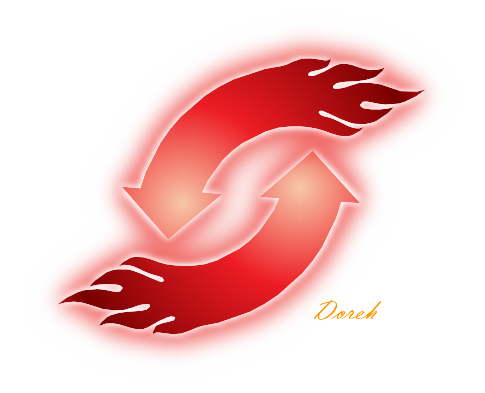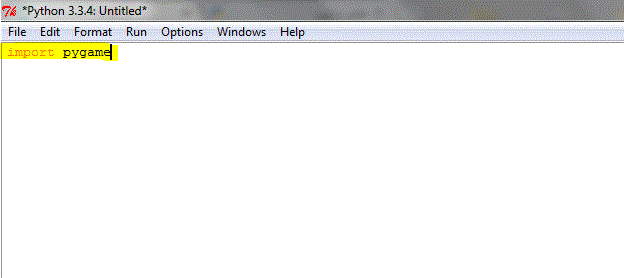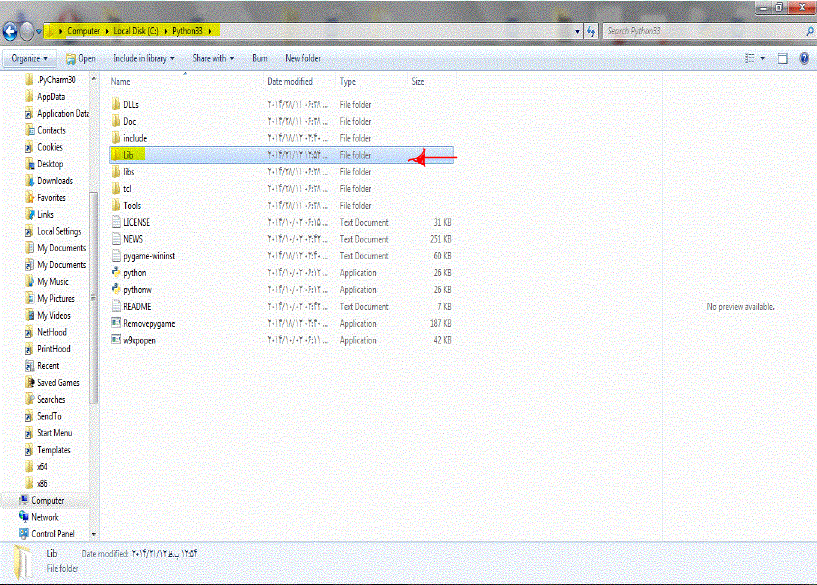کامپ گیم=کامپیوتر+پای گیم
آموزش پای گیم:
دانلود پای گیم:
( توجه کنید که این نسخه از پایگیم فقط قابل اجرا برای پایتون نسخه 33 می باشد . )
![]() پایگیم
پایگیم
حجم: 4.16 مگابایت
کتاب آموزشی پای گیم:
قسمت اول:
گر تا به حال در مورد آموزش زبان برنامه نویسی پایتون که یکی از آسان ترین زبان های برنامه نویسی در دنیا می باشد جست و جو کرده باشید حتما دیده اید که سایت یا وبلاگ فارسی زبانی پیدا نمی شود که این زبان برنامه نویسی را همراه با فیلم و توضیحات دقیق آموزش داده باشد البته جدا از آن که منابع انگلیسی زبان بسیار زیاد است.
کتابخانه چیست؟
کتابخانه یا به اصطلاح Library در هر زبان برنامه نویسی ای مجموعه ای از برنامه های آماده می باشند (آنها را با توابع که به تازگی آموزش داده ایم اشتباه نگیرید1) که کابر برای استفاده از آنها ابتدا باید آن ها را صدا کند و صدا کردن به این صورت است که اگر مثلا نام کتابخانه شما پایگیم باشد شما باید از import pygame استفاده کنید:
توجه:برای راحتی کار برنامه نویسان به جای نوشتن جملات متشابه اول هر دستور که مربوط به کتابخانه می باشد از دستور * from Library importاستفاده می کنند که این دستور از نوشتن های بیهوده جلوگیری میکند ؛برای مثال اگر شما مجبور باشید اول هر دستور کتابخانه پایگیم عبارت .pygame بنویسد با استفده از دستور * from pygame import این نوشتن بیهوده را حذف می کنید .
انواع کتابخانه:
دو نوع کتابخانه در هر زبان برنامه نویسی ای داریم :
1- کتابخانه های گلوبال (Global ): که برنامه نویسان گروه منتشر کننده زبان برنامه نویسی آن را منتشر کرده اند و یا به صورت رسمی دیگران منتشر کرده اند برای مثال پای گیم کتابخانه گلوبال می باشد .
2- کتابخانه های لوکال(Local): خودمان آن را ساخته ایم و همه آن را نمی شناسند.
ساخت کتابخانه :
ساخت کتابخانه بسیار آسان می باشد و به این صورت است که ابتدا شما برنامه خود را می نویسید (همراه با تابع های موجود ) و سپس آن رادردرپوشه Lib پایتون کپی می کنید و مثل بالا آن را فراخوانی می کنید.(آموزشی بسیار مفصل در این باره ارائه خواهیم داد. )
دانلودPDF این آموزش با حجمی نزدیک به 1MB
رمز عبور فایل فشرده: www.helli-python.blog.ir
قسمت دوم:
همان طور که در قسمت قبل قول داده بودیم در این آموزش ساخت یک کتابخانه را آموزش می دهیم؛در ابتدا برنامه ی خود را می نویسیم و آن را دارای چند تابع مختلف می کنیم.(آموزش ساخت تابع گفته شده و به زوی تکمیل می شود.)
آن را در فایل گفته شده در قسمت قبل کپی می کنیم.
همان طورو سپس آن را امتحان می کنیم یعنی ابتدا آن ار فراخوانی و بعد استفاده می کنیم:فقط توجه داشته باشید که قبل تابع فراخوان شده باید نام کتابخانه یا ماژول را بنویسیدیعنی:
f=Helli_python.Helli_plus(2)
و در خروجی می بینید که پایتون 4 را چاپ می کند.
رمز عبور فایل فشرده:www.helli-python.blog.ir
قسمت سوم:
در این قسمت به طور کلی می خواهیم دستورات کتابخانه پای گیم را شروع کنیم (به تازگی در کتابی خواندم که به جای استفاده از کلمه ماژول یا کتابخوانه مترجم از کلمه ساختمان داده استفاده کرده بود) و توجه داشته باشید طبیعتا ما تمامی دستورات این کتابخوانه را آموزش نخواهیم داد و دستورات اساسی و کلیدی مانند گذاشتن عکس و موسیقی و ...را آموزش می دهیم.
پیشنهاد ما برای یاد گیری تمامی دستورات این کتابخانه کتاب معرفی شده می باشد.
در ابتدا مطمئن باشید که کتابخانه پای گیم را نصب کرده اید و سپس آن را با دستور import pygame فراخوانی کنید.
سپس برای راحتی کار دستور* from pygame.locals import تایپ می کنیم.
و سپس یک صفحه مانند کتابخانه ترتل تعریف می کنیم اما با این دستور:
((disp=pygame.display.set_mod((1000,500
disp نام متغیرمان و در قسمت بعد set_mod اندازه صفحه را تعریف کرده ایم (طول در عرض ) و توجه داشته باشید که حتما 2 پرانتز بگذارید.
حالا اگر می خواهید در صفحه گرافیکی پای گیم صفحه تان نام دلخواه شما را داشته باشد از دستورزیر استفاده کنید و در پرانتز نام دلخواهتان را بنویسد . مثلا:helli-python
pygame.display.set_caption('helli-python')
و برای اینکه رنگ صفحه را عوض کنیم:disp متغیر صفحمان و اعداد داخل پرانتز رنگ،در هر نرم افزار گرافیکی و یا برای تعیین رنگ در کامپیوتر از 3 عدد استفاده می کنند که می توانید در نرم افزار paint رنگ مورد نظر خود را پیدا کنید:در نرم افزار paint وارد شوید و در قسمت edit color در هر سه خانه رنگ های rbg عدد وارد کنید و توجه داشته باشد که این عدد نباید از 255 بیشتر و از 0 کمتر باشد وگرنه پایتون ارور می دهد:
disp.fill((255, 255, 255))
برخی رنگ ها:
R G B
(WHITE = (255, 255, 255 سفید ( BLACK = ( 0, 0, 0 مشکی (BRIGHTRED = (255, 0, 0 قرمز روشن (RED = (155, 0, 0 قرمز (BRIGHTGREEN = ( 0, 255, 0 سبز روشن (GREEN = ( 0, 155, 0 سبز (BRIGHTBLUE = ( 0, 0, 255 آبی روشن (BLUE = ( 0, 0, 155 آبی (BRIGHTYELLOW = (255, 255, 0 زرد روشن (YELLOW = (155, 155, 0 زرد (DARKGRAY = ( 40, 40, 40 خاکستری تیره
سپس دستور () pygame.init را در هر یک از برنامه هایی که می نویسید فراموش نکنید! این دستور باید بیرون حلقه بینهایتمان باشد و در اینجا اصلا نیازی نیست که بدانیم این تابع دقیقا چه کاری انجام می دهد فقط حواستان باشد اگر با ارورpygame.error: font not initialized مواجه شدید مطمئن باشید که این را () pygame.init بعد فراخوانی کتابخانه پای گیم نوشته اید!
سپس یک حلقه بینهایت یا به اصطلاح While True تعریف می کنیم که در آن با دستور() pygame.display.update باید آنرا به روز رسانی کنیم.(توجه در صورتی که این دستور را نگذارید صفحه نشان داده به شما به روز رسانی نمی گردد و مثلا فقط یک صفحه سیاه نشان داده می شود .)
یعنی در واقع صفحه ای که به کاربر نشان داده می شود همیشه باید به روز رسانی شود .
تکلیف:برنامه ای بنویسید که کتابخانه پای گیم در آن صفحه ای باز کند و رنگ صفحه مدام تغییر کند
به طوری که تمامی رنگهای موجود در جهان هستی در این صفحه نمایش داده باشدبرنامه خود را ایمیل کنید.
دانلود سورس این قسمت با لینک مستقیم
قسمت چهارم:
قابل توجه تمامی دوستان عزیز:در صورتی که ما ببینیم مطالبی که ما برای جمع آوری شان نزدیک به 1یا 2 ساعت وقت صرف می کنیم برای شما عزیزان کاربردی ندارد و یا شما تمارین و تکالیف آن را به ماارسال نمی کنید ما هم به کلی این آموزش ها را تعطیل می کنیم.تنها با یک جست و جو ساده می توانید ببینید که تها مرجع فارسی برای آموزش زبان برنامه نویسی پایتون ما هستیم.
پاسخ سوال:
import pygame from pygame.locals import* disp=pygame.display.set_mode((400, 300)) pygame.display.set_caption('helli-python ') disp.fill((255, 255, 255)) a=0 b=0 c=0 while True: disp.fill((a, b, c)) if c==255: c=0 b+=1 if b==255: b=0 c+=1 if c==255: break c+=1 pygame.display.update()
قسمت پنجم:
یکی دیگر از مباحث گرافیک و صفحه آرایی در کتابخانه پای یگیم مبحث کشیدن اشکال است
پس از فراخوانی و گذاشتن حاقه بی نهایت از دستور زیر برای کشیدن مستطیل استفاده می کنیم:
pygame.draw.rect(Display,(color),(X1,Y1,X2,Y2))
در قسمت بالا Display نام متغیر صفحه و در قسمت color سه مشخصه رنگ و X1,Y1,X2,Y2 به ترتیب مختصات نقطه بالا سمت چپ مستطیل و نقطه پایین سمت راست مستطیل است.
از دستور زیر برای کشیدن دایره استفاده می کنیم:
pygame.draw.circle(Display,(color),(X1,Y1,R))
در قسمت بالا Display نام متغیر صفحه و در قسمت color سه مشخصه رنگ و X1,Y1,R به ترتیب مختصاتمرکز دایره و طول شعاع آن است.
از دستور زیر برای کشیدن خط استفاده می کنیم:
pygame.draw.line(Display,(color),(X1,Y1,X2,Y2))
در قسمت بالا Display نام متغیر صفحه و در قسمت color سه مشخصه رنگ و X1,Y1,X2,Y2 به ترتیب مختصات دو سر خط است.
نکته:این سه دستور دستور های پایه بوده و بقیه اشکال با این دستور ها کشیده می شود و برای حرکت یک شکل کافیستد در مختصات نقاط آن شکل متغیر بگذارید و آن را افزایش یا کاهش دهید.
تمرین:یک دایره و مستطیل بکشید که مستطیل درون دایره محاط شده باشد و دایره و مستطیل بدون اینکه از صفحه یا از هم بیرون بیایند طول صفحه را طی کنند.
*************************************************************************
توجه توجه*:
یک سایت خوب برای کد های پایتون(https://docs.python.org/2/library/turtle.html)
آموزش پایتون:
دانلود ورژن سوم پایتون(اندروید):

آیا می خواهید پایتون را بر روی دستگاه اندرویدی خود نیز نصب کنید ؟؟
در زیر دو لینک آورده شده است ، از هر کدام که خواستید دانلود نمایید .
( نکته : مدتی است که کاربران ایرانی توسط سایت گوگل پلی تحریم شده اند . به همین خاطر امکان دانلود در کامپیوتر و سپس انتقال آن به دستگاه اندوریدی وجود ندارد . پس برای اینکه از روش های غیر قانونی استفاده نکنید ، مستقیما از داخل موبایل یا تبلت تان ، این نرم افزار را دانلود کنید . )
دانلود نسخه های منتخب پایتون:
با سلام
خیلی از دوستان دنبال دانلود پایتون بودند ، من تصمیم گرفتم که برای شما دو ورژن مختلف از این زبان محبوب برنامه نویسی را قرار بدم .
دانلود ادیتور اصلی پایتون ورژن ۲٫۷٫۱۰ برای سیستم عامل مک ۱۰٫۵ با حجم ۲۳ مگابایت با لینک مستقیم
دانلود ادیتور اصلی پایتون ورژن ۲٫۷٫۱۰ برای سیستم عامل مک ۱۰٫۶ با حجم ۲۱ مگابایت با لینک مستقیم
دانلود ادیتور اصلی پایتون ورژن ۳٫۵ برای سیستم عامل ویندوز ۳۲ بیتی با حجم ۲۸ مگابایت با لینک مستقیم
دانلود ادیتور اصلی پایتون ورژن ۳٫۵ برای سیستم عامل ویندوز ۶۴ بیتی با حجم ۲۸ مگابایت با لینک مستقیم
دانلود ادیتور اصلی پایتون ورژن ۳٫۵ برای سیستم عامل مک ۱۰٫۵ با حجم ۲۴ مگابایت با لینک مستقیم
دانلود ادیتور اصلی پایتون ورژن ۳٫۵ برای سیستم عامل مک ۱۰٫۶ با حجم ۲۲ مگابایت با لینک مستقیم
دانلود کتاب آموزشی پایتون:
همان طور که میدانید ، یادگیری زبان برنامه نویسی کلا سه راه دارد : 1- به صورت حضوری 2- فیلم های آموزشی 3- کتاب های راهنما
به نظر خود من راه اول از همه بهتر است ، یعنی شما بروید پیش یک آدم کار بلد و زبان برنامه نویسی را از او یاد بگیرید .
اما اگر برایتان راه اول مقدور نمی باشد ، راه دوم خوب است . ( پیشنهاد میکنم که اگر به زبان خارجی مسلط هستید ، حتما به جز فیلم های آموزشی پایتون به زبان فارسی ، فیلم هایی با زبان خارجی مشاهده نمایید . )
اما راه سوم از همه سخت تر و دشوار تر است و برای کسانی که برای بار اول دارند پایتون یاد می گیرند یا کلا اولین تجربه شان برای زبان های برنامه نویسی است ، بهتر است سراغ این راه نروند .
این راه برای کسانی خوب که مطالب را خوب و کامل بلدند و فقط نیاز به مطالعه بیش تر دارند .
اسم کتاب « از این پس پایتون » است که آن را برای دانلود در پایان مطلب قرار داده ام .
امیدوارم مفید باشد (:
( برای دانلود کتاب « از این پس پایتون » روی این لینک کلیک نمایید . )

جلسه ی اول:
در این قسمت به آموزش کلیات و منو ها می پردازیم .
جلسه ی دوم:
در این جلسه به آموزش پرینت می پردازیم .
چند تا مثال :
دانلود: مثال ها
حجم: 278 بایت
جلسه ی سوم:
در این جلسه ، ما با متغیر و گرفتن مقدار آن از کاربر ، آشنا خواهیم شد .
جلسه ی چهارم:
پس از یادگیری رشته ها و اعداد ، و نحوه گرفتن آن ها از کاربر ، باید یک سری عملیات را بر روی آن ها انجام داد . که این عملیات نیازمند یادگیری علامت ها می باشد که آن ها را در این ویدیوی آموزشی با هم یاد خواهیم گرفت .
جلسه ی پنجم:
در این جلسه با دستور ایف آشنا می شویم که یک دستور شرطی می باشد . ( ایف هم در زبان انگلیسی و هم در پایتون ، به معنای « اگر » است . )
جلسه ی ششم:
در این جلسه با سه دستور جدید آشنا خواهیم شد که مکملی هستند برای دستور ایف که جلسه قبل با هم خواندیم .
جلسه ی هفتم:
در این جلسه که جلسه هفتم آموزش پایتون به صورت تصویری محسوب می شود به بررسی و یادگیری حلقه ها می پردازیم .
جلسه ی هشتم:
در این جلسه شما با تولید اعداد رندم ( به صورت تصادفی ) آشنا خواهید شد .
جلسه ی نهم:
در این جلسه با تابع و کاربرد های آن آشنا می شوید .
( دیگر انواع تابع ، به امید خدا در قسمت های بعدی آموزش داده می شود . )
جلسه ی دهم:
در این جلسه با یک نوع تابع با نام « تابع بازگشتی » آشنا می شویم که در خودش خودش را صدا می زند .
جلسه ی یازدهم:
آموزش پایتون به صورت آرایه
تمرین:
تمرین شماره 1:
سلام علیکم
بالاخره سوالی مناسب برای مبحث رندم پیدا کردیم که اکنون آن را می گویم و مثل دیگر تمرین ها می توانید جوابتان را به ایمیل pedy4000@gmail.com بفرستید .
ب ب ک ( برنامه ای بنویسید که ) سه تاس در نظر بگیرد ، آنقدر آن ها را بیاندازد تا هر سه تا تاس عدد شش بیاید .
( راهنمایی : تاس ها شامل شش شماره هستند ( از 1 تا 6 ) ، از random.randint استفاده کنید . )
پیروز باشید (:
تمرین شماره 2:
- ب ب ک یک عدد از کاربر بگیرد و بگوید زوج است یا فرد ؟!
2- ب ب ک یک عدد دو رقمی از کاربر بگیرد و مقلوب آن را چاپ نمایید ( جای یکان و دهگان را عوض کند ) .
( راهنمایی : از دستور ایف ( if ) برای حل تمرین اول استفاده نمایید . )
موفق باشید (:
تمرین شماره 3:
1- دو عدد از کاربر گرفته و آن ها را به توان یکدیگر برساند ( بدون استفاده از علامت توان ** ) .
2- یک عدد از کاربر بگیرد و بگوید چند مقسوم علیه دارد .
( راهنمایی : برای حل هر دو سوال به استفاده از حلقه نیاز دارید . )
پایدار و پیگیر و پیروز باشید (:
تمرین شماره 4:
1- یک عدد ( نهایتا پنج رقمی ) از کاربر بگیرید و تعداد صفر های آن را چاپ کنید .
2- یک عدد بگیرد و مجموع مقسوم علیه هایش را با خودش مقایسه کند .
شادکام باشید (:
تمرین شماره 5:
ر این مطلب قرار است با دستور هایی که تا به اینجا با هم خوانده و کار کرده ایم یک برنامه بنویسیم ، این تمرین ها باعث پیشرفت در برنامه نویسی می شوند ، پس آن ها را جدی بگیرید .
اما قبل از تمرین ، لازم است که یک تمرین مشابه آن را حل نماییم .
در ابتدا می خواهیم یک برنامه بنویسیم که جای دو متغیر را با هم عوض کند .
برای نوشتن این برنامه به این صورت عمل می کنیم که در ابتدا دو متغیر تعریف کرده و مقدار آن ها را از کاربر می گیریم .
سپس یک متغیر جدید درست می کنیم که مقدارش اصلا اهمیتی ندارد ولی بهتر است آن را صفر قرار دهیم .
حال مقدار متغیر اول را در متغیر کمکی می ریزیم .
سپس مقدار متغیر دوم را در اولی می ریزیم .
بعد مقدار متغیر کمکی را در متغیر دوم می ریزیم .
در نهایت برای رویت نتیجه ی کار ، از پرینت استفاده می کنیم .
a=int(input()) b=int(input()) c=0 c=a a=b b=c print(a) print(b)
خب حالا می رسیم به تمرینی که باید بنویسیم :
( اگر تمرین را نوشتید ، آن را به جی میل بنده ( pedy4000@gmail.com ) ارسال نمایید تا ما آن را بررسی کنیم و اگر مشکلی داشت ، ایراداتش را به شما خودتان بگوییم .
در نهایت نیز ، قبل از تمرین بعدی ، نام کسانی که موفق به حل مسئله شدند ، بیان می شود . و راه اصلی برنامه نیز گفته می شود به همراه راه ها و ایده های خلاقانه و مبتکرانه ی شما !! )
- ب ب ک ( برنامه ای بنویسید که ) دو متغیر ساخته و مقدار آن ها را از کاربر بگیرد . سپس بدون استفاده از متغیر کمکی جای آن دو را با هم عوض نماید .
منتظر برنامه هایتان هستیم (:
ترتل:
سلام در این مطلب میخواهم آموزش کامل ترتل را برایتان بگزارم.که یک کتابخانه گرافیکی بسیار ساده و کاربردی است.
خوب ابتدا باید ترتل را ایمپورت کنید:
import turtle
بعد باید لاکپشتمان را بسازیم و در یک متغیر بریزیم.با این کار نشان گر ترتل را ساخته ایم:
()t=turtle.Turtle
*نکته: t یک متغیر است که که میتواند به طور دلخواه عوض شود.در ضمن دقت کنید در این جا T دوم turtle باید بزرگ باشد.
بعد باید صفحه ترتل را بسازیم و آن را هم در متغیر بریزیم.با این کار صفحه نمایش را ساخته ایم و بعدا میتوانیم تنظیمات آن را(مثل:رنگ و ....)با توجه به علاقه ی خودمان تنظیم کنیم.
()s=turtle.Screen
*نکته: s هم یک متغیر قابل تعویض میباشد.و در این جا هم s در screen باید بزرگ باشد.
حالا که هم نشانگر را ساختیم و هم صفحه ی ترتل را میریم سراغ دستورها:
دستورات screen:
*قبل از هر دستور باید نام متغیر صفحه را گذاشت که در این جا s است.
("s.bgcolor("green
این دستور رنگ صفحه عوض میکند که در این جا رنگ صفحه را سبز میکند.
s.bgpic("ali.gif")
این دستور عکس را در صفحه بارگزاری میکند.
*باید حتما فرمت تصویر gif باشد.
s.title("salam")
این دستور نوشته ی بالا سمت چپ صفحه را عوض میکند.
s.reset()
این دستور تمام کارهایی را که در صفحه انجام داده اید پاک میکند و صفحه را سفید میکند.
s.textinput("ali", "حالت چطوره")
این دستور از کاربر در صفحه ی ترتل ورودی متن را میگرد."ali" نام سربرگ صفحه ی سوال و "حالت چطوره" سوالی است که از کاربر پرسیده میشود.
s.numinput("ali", "چند سال داری")
این دستور ورودی عدد را از کاربر میگیرد."ali" نام سربرگ صفحه ی سوال و "چند سال داری" سوالی است که از کاربر پرسیده میشود.
s.undo()
این دستور یکی به عقب بر میگردد.یعنی اگر شما یک خط کشیده باشید با این دستور آن خط پاک میشود.
s.screensize(100,100)
با این دستور طول وعرض پنجره را مشخص میکنیم.
دستورات turtle:
t.forward(50)
این دستور به اندازه ی عدد داخل پرانتز ترتل را به جلو میبرد.
t.backward(۵۰)
این دستور به اندازه ی عدد داخل پرانتز ترتل را به عقب بر میگرداند.
t.left(90)
با این دستور ترتل ۹۰ درجه به سمت چپ میچرخد.
*عدد داخل پرانتز دلخواه است و میتواند عوض شود.
t.right(90)
با این دستور نشانگر ۹۰ درجه به سمت راست میچرخد.
*عدد داخل پرانتز دلخواه است و میتواند عوض شود.
t.goto(x,y)
این دستور نشانگر را به مختصات x و y میبرد.
t.penup()
این دستور باعث میشود تا ترتل هنگام حرکت اثری از خود نگذارد.
t.pendown()
این دستور،دستور قبل را خنثی میکند.
t.pensizae(90)
این دستور ضخامت خطی را که نشانگر میکشد تعیین میکند
- t.exitonclick()
- با این دستور به محضی که کاربر روی صفحه کلیک کند صفحه بسته میش.
- t.home()
- این دستور ترتل نشانگر را به جای اول خود برمیگرداند.
- t.ht()
- این دستور نشانگر ترتل را پنهان میکند.
- t.st()
- این دستور،دستور قبل را خنثی میکند.
- t.shapesize(90)
- این دستور اندازه ی نشانگر را تعیین میکند
-

آیا تا به حال برای تان پیش آمده که برنامه ای که پایتون نوشته اید را به کسی نشان دهید اما بترسید که روی کامپیوتر او پایتون نصب نباشد ؟؟
با خواندن این آموزش می توانید این مشکل را رفع کنید ، پس ادامه مطلب را بخوانید :
ابتدا روی این لینک کلیک کنید و این برنامه را دانلود و نصب کنید .
سپس یک فایل پایتون دیگر با نام setup.py بگذارید و در آن بنویسید :
from distutils.core import setup import py2exe setup(console=['نام برنامه اصلی تان.py'])سپس کلید های ترکیبی پنجره + R را از روی صفحه کلید فشار دهید تا پنجره Run باز شود ،درون آن عبارت cmd را تایپ کنید .وقتی Command Prompt باز شد مسیر برنامه تان را در آن بنویسید .چند لحظه بعد فایل اجرایی در کنار فایل پایتونی برنامه ساخته می شود .( اگر در برنامه تان از کتاب خانه ی خاصی مثل pygame استفاده می کنید که به صورت پیش فرض در پایتون نیست به مشکل بر خواهید خورد . )( دقت کنید نام پوشه ای که این برنامه ها در آن قرار دارند ، فارسی نباشد و گرنه ارور خواهد داد . ) -
چندی پیش بود که آموزش اجرایی ساختن فایل برنامه ی پایتون را با استفاده از دو ماژول distutils و Py2Exe را در حلّی پایتون قرار دادیم ، متاسفانه تعداد افرادی که توانستند با استفاده از آن آموزش فایل برنامه ی پایتونشان را به یک فایل exe تبدیل کنند انگشت شمار بود ، این بار راه حلی ساده تر و البته کاربردی تر را با بکارگیری ماژول setuptools قرار دادیم ، امید است که مفید باشد .
قبل از هر چیز باید ساختار قرارگیری برنامه هایتان در کنار هم به این چنین ترتیبی باشد ؛
در فولدری که فایل برنامه ی اصلیتان قرار دارد می توانید ، پوشه ی وابسته ی به برنامه تان (در این جا Test) ، فایل Readme و فایلی به نام Setup.py را بوجود آورید .
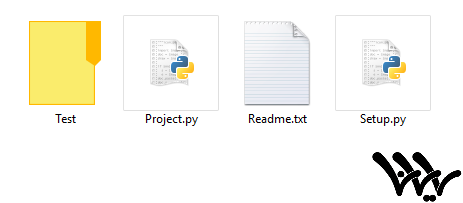
فایل Setup.py حاوی این چنین محتویاتی است که با توجه به پروژه ی شما می تواند متغیر باشد .
import os from setuptools import setup setup(name="Project", version="1.1.1.6", author="Rayana PythonZadeh", author_email="Nashrieh@Rayana.ir", description=("A project, )" "Keep calm and read it"), license="Rayana License", keywords="Rayana Learning Article", url="Rayana.Blog.ir", packages=['Project','Test'], long_description=open(os.path.join(os.path.dirname(__file__),'README')).read(), classifiers=[ "Beta version", "How to make an exe file", "Rayana License", ], )سپس همانند گذشته به cmd بروید و دستور تک خطی python Setup.py install را وارد کنید . (باید با Admin وارد cmd شوید )
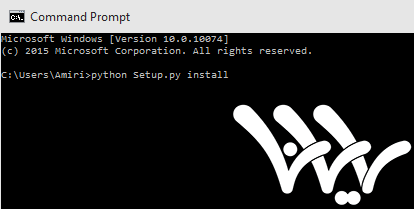
آموزش دیکشنری در پایتون:
سلام.امروز میخواهم آموزش دیکشنری ها در پایتون را برایتان بگزارم که از لحاظی خیلی شبیه به لیستها است ولی پر کاربرد تر از لیست ها است.
خب همان طور که گفتم دیکشنری ها شبیه به لیست ها هستند ولی در لیست،خود پایتون اندیس را مشخص میکرد و فقط از نوع عدد.ولی ما در دیکشنری اندیس را خودمان نامگزاری میکنیم.
ساخت یک دیکشنری:
یک نمونه ی ساده دیکشنری که معادل کلمات انگلیسی را به فارسی برمیگرداند:
a={"one":"یک"}
آغاز دیکشنری با } و پایان آن با{ است.کلمه ای که سمت راست علامت : میباشد اندیس و کلمه ی سمت چپ کلمه ای است که با وارد کردن اندیس آن کلمه می آید.
طرز استفاده:
a={"one":"یک","two":"دو","three":"سه"}
print(a["one"])
توضیح:
ابتدا یک دیکشنری ساخته و بعد یکی از اعضای آن را فرا میخوانیم تا آن پرینت کند.اگ این برنامه را اجرا کنید جواب آن کلمه ی "یک" میباشد.
اضافه کردن عضو به دیکشنری:
a["four"]="چهار"
متدهای دیکشنری:
a.clear()
این دستور تمام داده های درون دیکشنری را حذف میکند.
b=a.copy()
این دستور یک کپی را از a را در متغیر b ذخیره میکند.
del a["one"]
این دستور با گرفتن شماره اندیس یک خانه،آن خانه را از دیکشنری حذف میکند.
s=len(a)
این دستور تعداد خانه های دیکشنری را برمیگرداند.